Bạn lỡ xóa nhầm bài đăng và muốn khôi phục lại nhưng không biết phải làm thế nào? Đừng lo lắng, bài viết dưới đây của mualikesieure sẽ giúp bạn khôi phục bài viết đã xóa trên Facebook chỉ bằng vài thao tác đơn giản. Cùng tìm hiểu ngay nhé.
1. Cách khôi phục bài viết đã xóa trên Facebook bằng máy tính
Bước 1: Truy cập trang Facebook bằng trình duyệt web trên máy tính theo địa chỉ “https://www.facebook.com” và đăng nhập vào tài khoản của bạn. Sau đó, nhấp vào biểu tượng tam giác ngược ở góc trên cùng bên phải của trang, sau đó chọn “Cài đặt & quyền riêng tư” và chọn “Nhật ký hoạt động”.
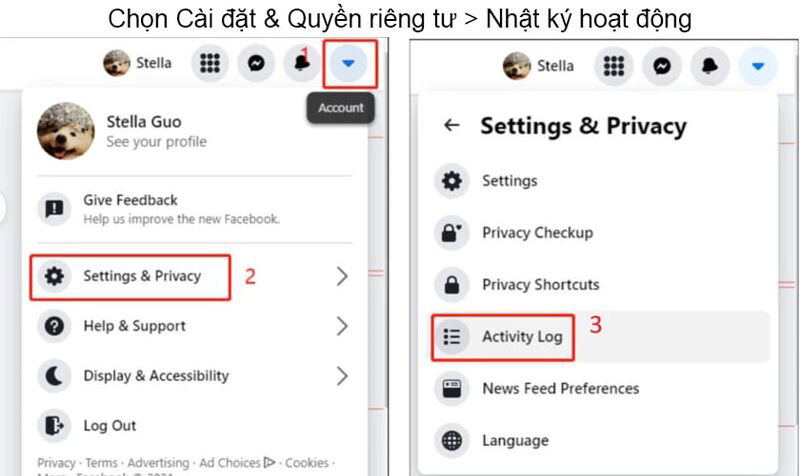
Bước 2: Tiếp theo, trên thanh bên trái của màn hình, bạn sẽ thấy mục “Thùng rác”. Nhấp vào đó. Facebook sẽ hiển thị danh sách các nội dung bạn đã xóa trong vòng 30 ngày qua. Đánh dấu vào bài viết bạn muốn khôi phục bằng cách chọn chọn ô vuông tương ứng, sau đó nhấp vào nút “Khôi phục” như hình minh họa.
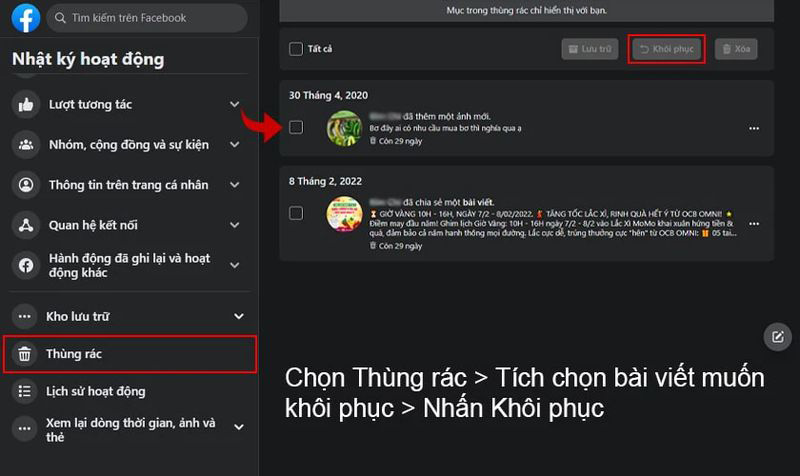
Bước 3: Facebook sẽ yêu cầu xác thực tài khoản của bạn. Hãy làm theo hướng dẫn để khôi phục bài viết đã xóa trên Facebook và sau đó nhấp vào nút “Khôi phục” một lần nữa.
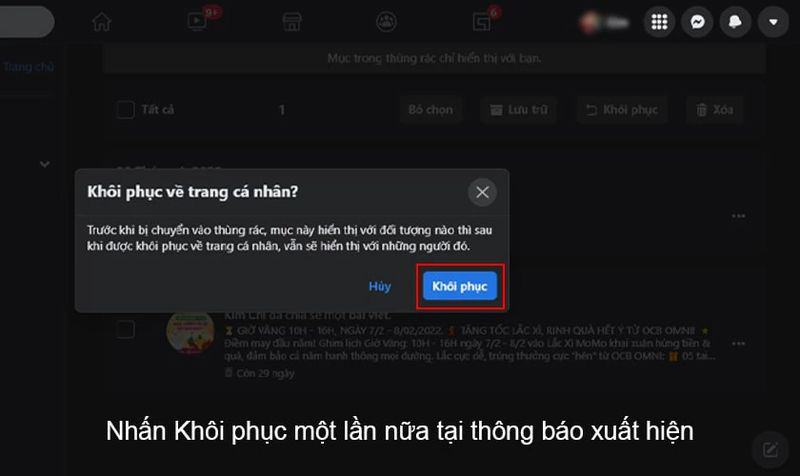
Lúc này, bài viết sẽ được khôi phục và hiển thị trên tường của bạn.
2. Cách khôi phục bài viết đã xóa trên Facebook bằng điện thoại
2.1 Khôi phục bài viết đã xóa trên Facebook bằng iPhone
Bước 1: Mở ứng dụng Facebook trên iPhone của bạn và truy cập vào trang cá nhân của mình. Sau đó, nhấp vào biểu tượng có ba dấu chấm như hình dưới đây. Tại đây, bạn chọn mục “Lưu trữ” để xem các file đã xóa trước đó của bạn.
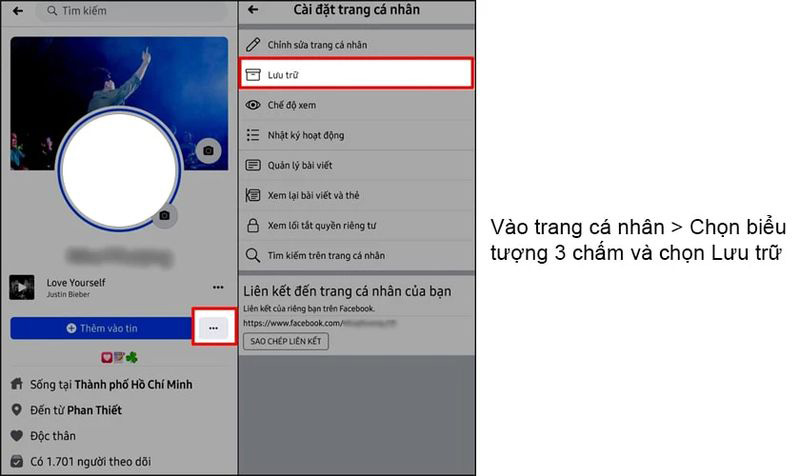
Bước 2: Tiếp theo, chọn mục “Thùng rác” (Trash). Facebook sẽ hiển thị danh sách các bài viết bạn đã xóa trong vòng 30 ngày. Chọn bài viết mà bạn muốn khôi phục và nhấn vào nút “Khôi phục”.
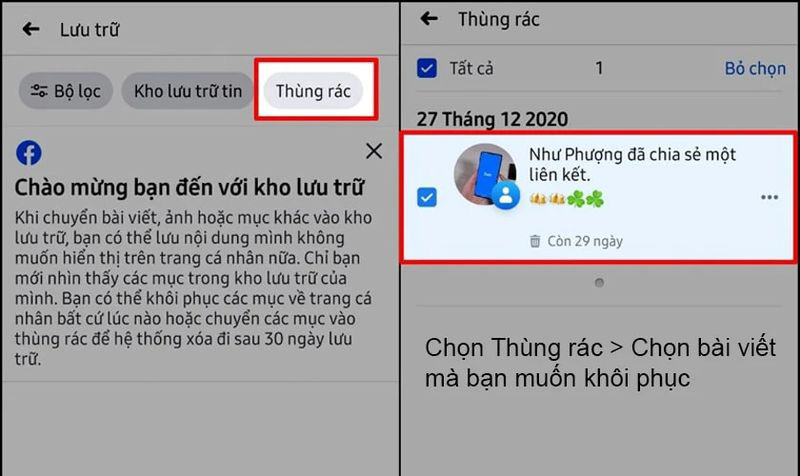
Sau đó, Facebook sẽ hiển thị một hộp thoại thông báo, yêu cầu bạn xác nhận hành động này một lần nữa. Bạn chỉ cần chọn “Khôi phục” (Restore) là xong.
2.2 Khôi phục bài viết đã xóa trên Facebook bằng Android
Bước 1: Khởi đầu bằng việc mở ứng dụng Facebook trên thiết bị Android của bạn. Tiếp theo, vào phần “Cài đặt” và cuộn xuống để chọn mục “Tải thông tin của bạn xuống”.
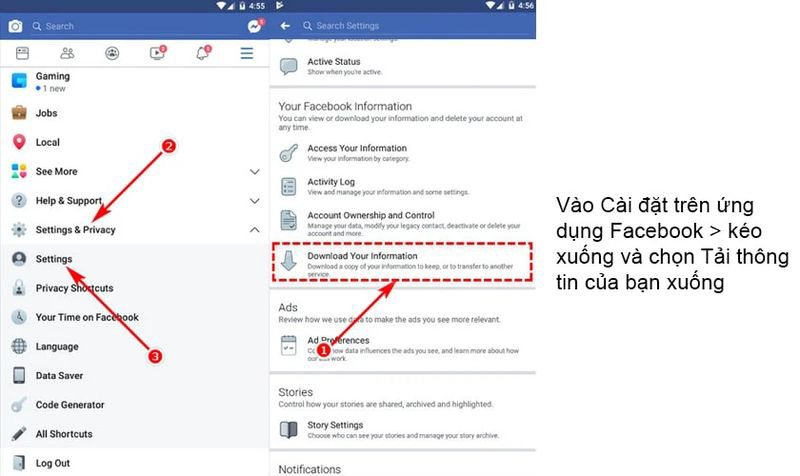
Bước 2: Trong phần “Yêu cầu bản sao”, nếu bạn chỉ muốn khôi phục các bài viết đã xóa, hãy đánh dấu tích vào ô “Bài viết”. Nếu bạn muốn khôi phục toàn bộ nội dung đã xóa, bạn có thể đánh dấu tích vào tất cả các ô tương ứng với dữ liệu bạn muốn khôi phục.
Bước 3: Sau khi đã chọn các mục cần khôi phục, kéo xuống dưới và nhấn vào nút “Tạo File”. Chờ quá trình tạo file backup hoàn tất và nhấn nút “Tải xuống” để khôi phục các dữ liệu đã được sao lưu.
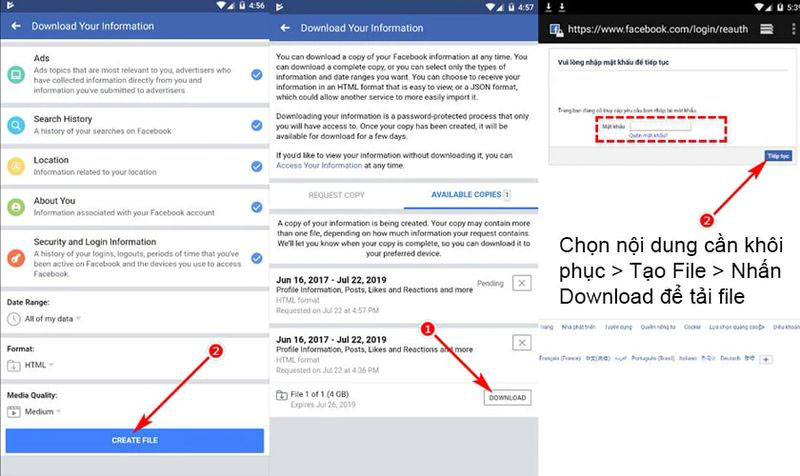
Khi tải xuống hoàn tất, bạn có thể mở file này và tìm các bài viết mà bạn đã xóa trên Facebook để khôi phục chúng.
3. Một vài lưu ý nhỏ khi thực hiện khôi phục bài viết đã xóa trên Facebook
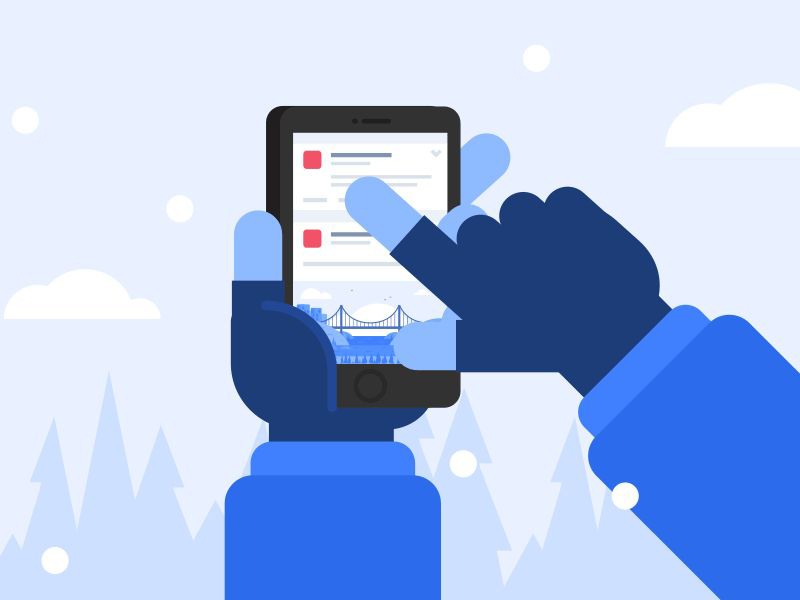
- Kiểm tra trước khi khôi phục: Trước khi khôi phục bất kỳ nội dung nào, hãy kiểm tra cẩn thận xem bạn muốn khôi phục những gì. Điều này giúp tránh mở lại các nội dung không mong muốn hoặc những bài viết có thể gây phiền hà cho bạn.
- Thời gian hiển thị: Bài viết sau khi được khôi phục sẽ hiển thị thời gian của lúc bạn đã đăng chúng ban đầu, không phải thời điểm bạn thực hiện việc khôi phục.
- Thời hạn khôi phục: Bạn chỉ có thể khôi phục các bài viết đã xóa trên Facebook trong vòng 30 ngày kể từ thời điểm bạn xóa chúng. Sau 30 ngày, các nội dung này sẽ bị mất vĩnh viễn và không thể khôi phục được nữa.
- Bản sao lưu dự phòng: Ngoài việc sử dụng tính năng khôi phục bài viết đã xóa trên Facebook, hãy thường xuyên tạo bản sao lưu dự phòng của các nội dung quan trọng trên trang cá nhân của bạn như ảnh hay video để đảm bảo an toàn cho dữ liệu cá nhân của bạn, không chỉ trong trường hợp xóa nhầm mà còn trong các tình huống khẩn cấp khác.
4. Lời kết
Trên đây là 2 cách khôi phục bài viết đã xóa trên Facebook bằng cả điện thoại và máy tính mà chúng tôi đã tổng hợp. Chúc bạn thành công và hãy tiếp tục theo dõi mualikesieure.com nhé.

